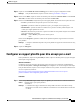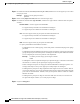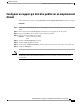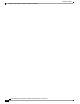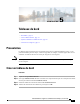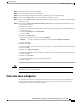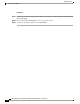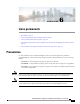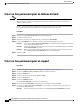User Guide
Étape 3
Sur le tableau de bord, cliquez sur Ajouter.
Étape 4
Dans la zone Titre, entrez le nom de l'élément.
Étape 5
Dans la liste déroulante Type, sélectionnez le type d'élément que vous souhaitez ajouter.
Étape 6
Dans la section Taille, définir la largeur et la hauteur de l'élément en pixels.
Étape 7
Dans la section Position, définir à quelle distance l'objet sera placé à partir du côté gauche et du bord supérieur
du tableau de bord.
Étape 8
Dans la section Contenu de l'élément du tableau de bord, définir l'élément de tableau de bord que vous
avez sélectionné à l'étape 5.
Pour afficher un rapport :
a) Cliquez sur les flèches pour naviguer dans les répertoires jusqu'au rapport que vous souhaitez afficher sur
le tableau de bord.
b) Sélectionnez le Rapport et Vues disponibles.
c) Cliquez sur OK.
Pour afficher un rapport prévu :
a) Sélectionnez le calendrier à partir de la zone Calendrier.
Vous pouvez rechercher le calendrier en utilisant la boîte de Recherche.calendrier.Remarque
b) Cliquez sur OK.
Pour afficher une URL :
a) Dans la zone URL, saisissez l'adresse de la page Web que vous souhaitez afficher sur le tableau de bord.
b) Cliquez sur OK.
Pour afficher un widget personnalisé :
a) Dans la zone Contenu, saisissez le code Java du widget que vous souhaitez afficher sur le tableau de bord.
b) Cliquez sur OK.
Pour afficher un pense-bête :
a) Dans la zone Contenu, saisissez le contenu du pense-bête.
b) Cliquez sur OK.
Vous ne pouvez pas configurer des URL de widgets basés sur HTTP sur le tableau de bord, lorsque Unified
Intelligence Center est en mode HTTPS.
Remarque
Créer des sous-catégories
Les utilisateurs de rapports ne sont pas autorisés par défaut à créer une sous-catégorie sous Rapports. Un
administrateur doit créer une sous-catégorie et en accorder l'accès, de sorte que vous puissiez créer une
sous-catégorie au sein de la nouvelle sous-catégorie.
Guide d'utilisation des rapports Cisco Unified Contact Center Express, version 11.0(1)
37
Tableaux de bord
Créer des sous-catégories